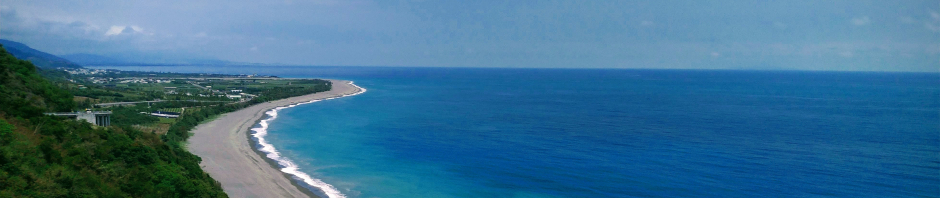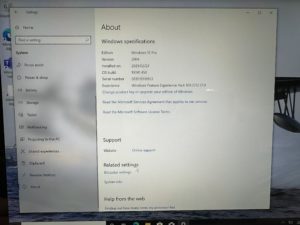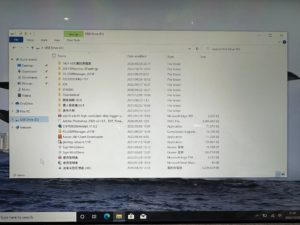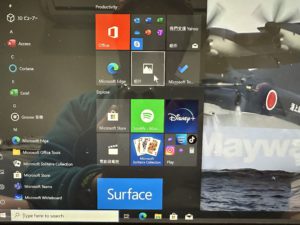昨年買ったThinkpad X13は非常に快適で、SSDは早いやつに載せ替えようと初期装備品は安いのを選んだのだが十分快適なのでそのまま使い続けて1年。やっぱRAMが膨大なのは宜しいのかねぇ。
1点気に入らんのはせっかく一時期シャットダウンや再起動でも記憶するようになったキーボードバックライト点灯状態が次のアップデートでまた都度消灯状態にリセットされるように戻ってしまったことだが、どうにも使いづらい、ってほどでもないのでほぼ諦め。
VivoMini VC66 : R&D, 設計作業用
貰い物部品手組みPC : 3DCAD, ゲームアプリ用
Thinkpad X13 : 事務作業, 日常私用, 外出作業用
MBP : iOSアプリ弄り, Apple教信者サポート用
この4台、MBPの出番はほぼないので実質3台体制でやってきたのだが、ちょいと外出作業がね。
Thinkpad X13はMBPより軽くて爺の外出にも良いのだが、ほんの若干MBPより大きくて例えば以前買ったRadiant R1にギリギリ入らない。Radiant R1のバッグとしての他の機能はヴァッチリだというのにPCだけ別に持たにゃならんのはなんとも遺憾。かといってMBPは外出作業ができるモノではないのでダメ、と。
ほんで年頭からずっと考えてはおったのだが、来年から設計外注をガッツリ使うオシゴトを増やそうと企み、そのためにもっと小さいPCを買おうと決心つけたわけですよ。
予算は$30000。3万なら数ヶ月で元取れるぢゃろってことで。
機種については、最初に考えたのはGPD Win Max 2。似たコンセプトのモノがもう1社もう1機種あるのでそれも。
ゲーム機として売っているので性能は完全。でもこれ見るからに設計に無理がありそうでなぁ。
ほんでこのコンセプトのモノを2,3回買った経験者の話を聞いてみたら、故障と初期不良が多くて購入機すべて使いきれなかった、とのこと。
あーまー大陸設計らしい不良だな。もういかにもさもありなんなのでコレは断念。
メモリ最低16GB, ディスプレイ2K以上、ある程度高処理能力のプロセッサ、という条件なので選択肢が少なく、HPとか検討したが予算に対して高すぎ。
で、残ったのはSurface Pro 6以降を中古購入。6以降なのはWindows 11が(楽に)入れられるものってことで。Windows 10でも十分ではあるが、外出での設置/修理サポート業務とかでも使うことを考えると念のためWindows 11が使えるべきかなって。
ほんでWebで中古を漁るが、まーこの手のモンは怪しいもんで溢れていますよそらもう。
ただ、とても良い出物が埋もれているのも事実。掘りまくって今回は尾牙ビンゴで当てたが我はApple信者なので要らん、という未開梱のSurface 7 RAM16GBを見つけ出して商談成立。早速先週買い取ってきた。
出品者は某中山北路の銀行の技術屋で、樹林に在住。なんかワシの生活状況と似ておるな。
支払い前にガッツリ見せていただいて完全未開梱なことを再確認。未開梱ならOSの登録もされていないのでシステム内言語バージョンの切り替えも安心。
持ち帰って早速セットアップ開始だ。
さてまずは念のため、プリインストールのWindows10でライセンス登録だ。
チャージャー繋いで起動。
お、Thinkpad X13では繁體中文とUS英語だけだったがコレは色々あるな。まぁライセンス登録したらサクッと抹消するのでいろいろあっても意味は無いのだけども。
今回は初期設定途中でWiFiが使えたので、端っからUS-2が出てきた。
ライセンス確認し、末尾AAOEMのコードが我がMicrosoft accountで登録済みになっていることを確認。
へーこれProなんだ。用途上Homeでも構わんのだけど、Pro持ってないから1つくらいあったほうが良さそうなので少々嬉しい。
RAM16GBだとこんな感じよね。ちょいとばかり足りない感。
ここで気づいたのだが、なんでEdgeのショートカットを同じデスクトップに2つも作っちょるんぢゃ。Microsoftわけわからん。タスクバーにも1つあるしスタートアップにも”ピン留め済み”と”すべてのアプリ”に各1つあるし、どんだけショートカットごり押すんぢゃ。
んで今回はUS英語版か日本語版で使いたいので、内部的にも英語になっていてくれりゃこのまま使うって手があるんだが、
まぁ、そう都合良くはいかんな。やっぱり繁體中文版を英語表示しているだけだわ。
何故か”ビューアー”が完全な日本語フォント。
ともかくコレでは使うにつれボロボロと問題が出るので、サッサと英語版か日本語版に入れ替えますよ。
英語版の使い勝手の良さを思えば英語版にしたいところではある。が、このSurface割りといい感じなので私用でも使おうかと思うので日本語版を入れることに。
わざわざステップ増やす意味は無いのでWindows 11 Pro 日本語版突っ込みますよ。
起動USB Flashから起動し、SSDの中身抹消してセットアップ開始。今回はなんとなく気まぐれでリカバリ領域残してみた。
Windows 10のインストールよりグラフィカル。
で、20分くらいで完了、日本語版Windwos 11のSurface Pro完成。
一渡り機器機能を見て問題ないので、コレでアプリ等をごちゃごちゃ入れて仕上げる。
大きさは、ギリギリだがRadiant R1に入るのでまぁOK。重さはちょっとだけだがThinkpad X13より軽いので宜しい。
音は、どうにも軽いがThinkpad X13よりはだいぶマシなので外部スピーカは使わないことに。
画面はやっぱり尿色液晶。なんかもーあれだ、白を黄色くするのは今の常識なんかね。気に入らんが諦める。解像度等他の面では問題無しの満足。
キーボードは、バックライト付きなのだがきちんと輝度状態を記憶する。こうじゃないといかんよな。Lenovoがおかしい。
このバックライト、常時点灯ではなくキーを使うと点灯し、20秒放置すると消える。
常時点灯してほしいのだが、バッテリ持ち時間に響くし妥協案なんだろうな。まぁええわ。
今後は4台(5台)体制で、
VivoMini VC66 : R&D, 設計作業用
貰い物部品手組みPC : 3DCAD, ゲームアプリ用
Surface Pro 7 : 日常私用, 外出作業用
Thinkpad X13 : 事務作業用
(MBP : iOSアプリ弄り, Apple教信者サポート用)
こんな割振りで使っていくぞ。
VivoMini VC66がスペック的にキツくなってきているのだが、2,3万かかるので踏み切りにくい。ツールやドライバで買い替え後の再構築が一番面倒な役割というのも一因。とはいえ手遅れになる前に入れ替えないとな。Thinkpad X13をR&D作業場に移動してVivoMini VC66を応接間でのデモ/説明資料用にする手もあるか・・・
日常私用には3Dプリンタ関連の作業も含むのでSurface Pro 7を使うのが良いものの、16GBのRAMで快適に使えるのかちと不安。
入れてみてきついなら消せば宜しいとはいえ、ダメなら端から入れたくないしなぁ。